下载翻译组件
解压配置
在Windows电脑上面使用解压
右键点击GoogleTranslateIpCheck.exe,选择“以管理员身份运行”。
接下来是等待检测ip的过程,会多等几分钟,会从多条ip里面找延迟最小的ip。
测试完成之后,要手动输入“Y”,程序会将合适的ip写入到hosts文件中,有安全软件会提醒报错,选择允许修改即可。
hosts文件位于C:WindowsSystem32driversetc
可以使用文本编辑器打开,就可以看到。
验证
安装之后就可以了,在使用Chrome浏览器时,在网页上右键,可以看到“翻译成中文”的选项。
可以使用此网站验证
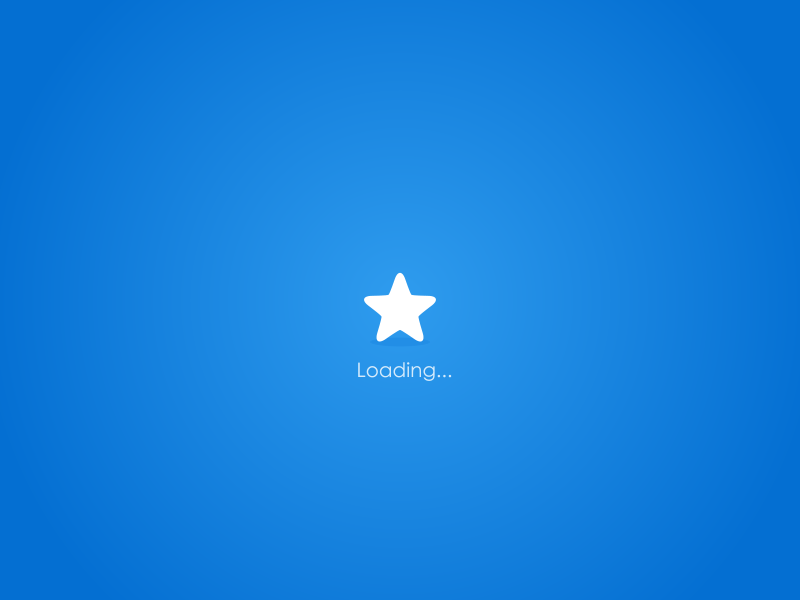
评论(0)
暂无评论